Πώς να αλλάξετε τον κωδικό πρόσβασης του Gmail σε 5 λεπτά
Miscellanea / / November 28, 2021
Το Gmail είναι μια δωρεάν υπηρεσία ηλεκτρονικού ταχυδρομείου που παρέχεται από την Google. Το Gmail είναι ο μεγαλύτερος πάροχος υπηρεσιών email που έχει δει ποτέ ο κόσμος. Η προστασία που παρέχει το Gmail είναι πραγματικά πολύ καλή, ωστόσο, συνιστάται να αλλάζετε τακτικά τον κωδικό πρόσβασής σας στο Gmail, ώστε να μπορείτε να παραμένετε προστατευμένοι από κάθε είδους εισβολή. Η αλλαγή του κωδικού πρόσβασης στο Gmail είναι μια πολύ απλή διαδικασία. Επίσης, θα πρέπει να έχετε κατά νου ότι η αλλαγή του κωδικού πρόσβασης Gmail θα αλλάξει επίσης τον κωδικό πρόσβασης για όλες τις υπηρεσίες που συνδέονται με αυτόν τον λογαριασμό Gmail. Υπηρεσίες όπως το YouTube και άλλες υπηρεσίες που συνδέονται με τον ίδιο λογαριασμό Gmail θα αλλάξουν τους κωδικούς πρόσβασής τους. Λοιπόν, ας μεταβούμε στην απλή διαδικασία αλλαγής του κωδικού πρόσβασης του Gmail.

Περιεχόμενα
- Πώς να αλλάξετε τον κωδικό πρόσβασης του Gmail σε 5 λεπτά
- Μέθοδος 1: Αλλάξτε τον κωδικό πρόσβασής σας στο Gmail από το πρόγραμμα περιήγησης
- Μέθοδος 2: Αλλάξτε τον κωδικό πρόσβασής σας στο Gmail από τις Ρυθμίσεις Εισερχομένων
- Μέθοδος 3: Αλλάξτε τον κωδικό πρόσβασής σας στο Gmail στο Android
- Μέθοδος 4: Αλλάξτε τον κωδικό πρόσβασης του Gmail όταν τον έχετε ξεχάσει
Πώς να αλλάξετε τον κωδικό πρόσβασης του Gmail σε 5 λεπτά
Μέθοδος 1: Αλλάξτε τον κωδικό πρόσβασής σας στο Gmail από το πρόγραμμα περιήγησης
Εάν θέλετε να αλλάξετε τον κωδικό πρόσβασής σας στο Gmail, μπορείτε να το κάνετε κάνοντας είσοδο στον λογαριασμό σας στο Gmail και σε λίγα λεπτά θα αλλάξει ο κωδικός πρόσβασής σας. Ακολουθήστε αυτά τα απλά βήματα για να αλλάξετε αμέσως τον κωδικό πρόσβασής σας στο Gmail.
1. Ανοίξτε το πρόγραμμα περιήγησής σας, επισκεφθείτε gmail.com και μετά συνδεθείτε στον λογαριασμό σας στο Gmail.

2.Στην επάνω δεξιά πλευρά του λογαριασμού Gmail, θα δείτε το το πρώτο γράμμα του λογαριασμού σας στο Gmail ή η φωτογραφία του προφίλ σας που έχετε ορίσει για τον λογαριασμό σας στο Gmail σε κύκλο, κάντε κλικ σε αυτό.

3. Κάντε κλικ στο Λογαριασμός Google κουμπί.

4. Κάντε κλικ στο Ασφάλεια από την αριστερή πλευρά του παραθύρου.

5. Κάτω από την Ασφάλεια κάντε κλικ στο Κωδικός πρόσβασης.
6.Για να συνεχίσεις, πρέπει επαληθεύστε τον εαυτό σας πληκτρολογώντας ξανά τον κωδικό πρόσβασής σας.
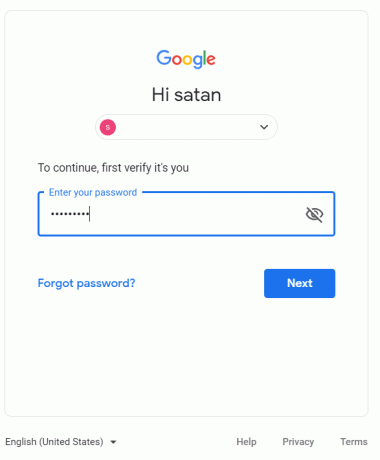
7.Πληκτρολογήστε τον νέο κωδικό πρόσβασης και μετά πληκτρολογήστε ξανά τον ίδιο κωδικό πρόσβασης για επιβεβαίωση.

8. Ο κωδικός πρόσβασής σας έχει αλλάξει και στην καρτέλα ασφαλείας μπορείτε να το επαληθεύσετε, καθώς στο Κωδικός πρόσβασης θα εμφανιστεί "Τελευταία αλλαγή μόλις τώρα“.
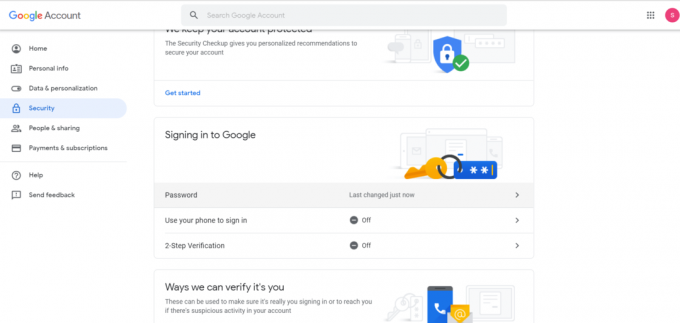
Αυτό είναι πόσο απλό είναι να αλλάξετε τον κωδικό πρόσβασής σας στο Gmail. Με λίγα μόνο κλικ μπορείτε να αλλάξετε τον κωδικό πρόσβασής σας στο Gmail και να παραμείνετε προστατευμένοι.
Μέθοδος 2: Αλλάξτε τον κωδικό πρόσβασής σας στο Gmail από τις Ρυθμίσεις Εισερχομένων
Μπορείτε επίσης να αλλάξετε τον κωδικό πρόσβασής σας στο Gmail από τις Ρυθμίσεις Εισερχομένων του Gmail με αυτά τα βήματα.
1. Συνδεθείτε στον λογαριασμό σας στο Gmail.
2.Στον λογαριασμό Gmail κάντε κλικ στο Ρυθμίσεις εικονίδιο και μετά κάντε κλικ στο Ρυθμίσεις από τη λίστα.
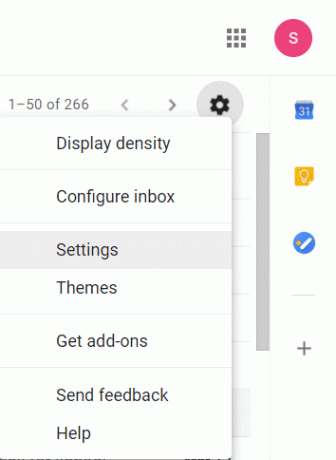
3. Κάντε κλικ στο Λογαριασμοί και Εισαγωγή και στην ενότητα Αλλαγή ρυθμίσεων λογαριασμού, κάντε κλικ στο Άλλαξε κωδικό.
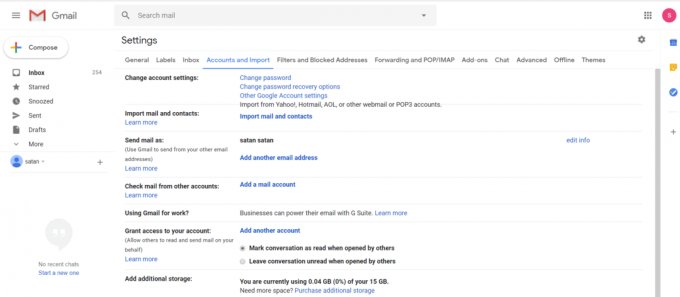
4.Τώρα ακολουθήστε ξανά τα παραπάνω βήματα από το 6 έως το 8 για να αλλάξετε με επιτυχία τον κωδικό πρόσβασης.
Είναι απλώς ένας άλλος τρόπος για να αλλάξετε τον κωδικό πρόσβασης του λογαριασμού Gmail αφού συνδεθείτε στον λογαριασμό σας.
Μέθοδος 3: Αλλάξτε τον κωδικό πρόσβασής σας στο Gmail στο Android
Σήμερα, όλοι προτιμούν να χρησιμοποιούν κινητά τηλέφωνα αντί για φορητούς υπολογιστές, καθώς μπορούν να κάνουν τα πάντα εν κινήσει. Χρησιμοποιώντας εφαρμογές για κινητά, κάθε λύση απέχει μόνο ένα κλικ. Τώρα το Gmail διαθέτει επίσης μια εφαρμογή για κινητά όπου μπορείτε να δείτε τα email σας και να αλλάξετε ρυθμίσεις ή να εκτελέσετε ορισμένες εργασίες. Η αλλαγή του κωδικού πρόσβασης του Gmail με τη βοήθεια της εφαρμογής Gmail είναι πολύ απλή και απαιτεί μόνο λίγα δευτερόλεπτα. Ακολουθήστε αυτά τα βήματα για να αλλάξετε εύκολα τον κωδικό πρόσβασης του Gmail μέσω της εφαρμογής για κινητά.
1. Ανοίξτε την εφαρμογή Gmail.

2.Στην επάνω αριστερή γωνία της εφαρμογής Gmail, θα δείτε τρεις οριζόντιες γραμμές, πατήστε πάνω τους.
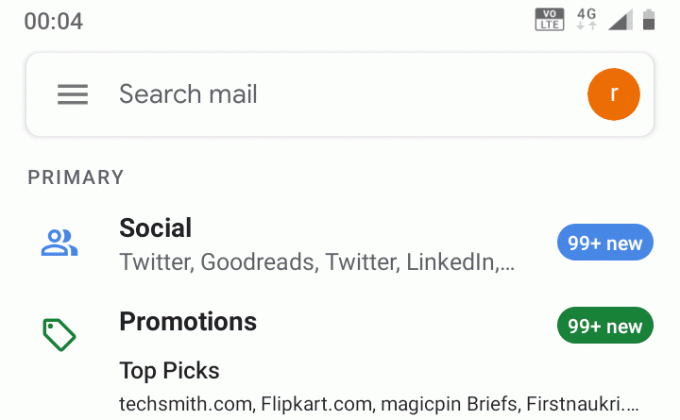
3. Θα βγει ένα συρτάρι πλοήγησης, κάντε κύλιση προς τα κάτω και πατήστε Ρυθμίσεις.

4.Επιλέξτε τον λογαριασμό για τον οποίο πρέπει να αλλάξετε τον κωδικό πρόσβασης.
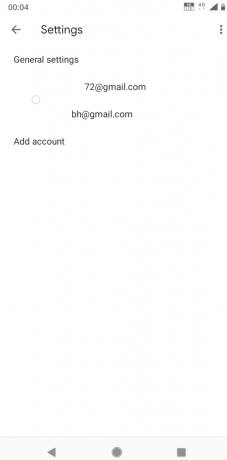
5. Κάτω από Λογαριασμός, πατήστε στο Διαχειριστείτε τον Λογαριασμό σας Google.

6. Κάντε κύλιση στη δεξιά πλευρά και μεταβείτε στο Ασφάλεια αυτί.

7. Πατήστε στο Κωδικός πρόσβασης.

8. Για να επαληθεύσετε ότι είστε εσείς που προσπαθείτε να αλλάξετε τον κωδικό πρόσβασης, πρέπει να εισαγάγετε ξανά τον κωδικό πρόσβασής σας και να πατήσετε Επόμενο.
9.Εισαγάγετε τον νέο σας κωδικό πρόσβασης και επιβεβαιώστε τον νέο σας κωδικό πληκτρολογώντας τον ξανά και μετά πατήστε Αλλαξε κωδικό.

Τώρα ο κωδικός πρόσβασης του λογαριασμού σας στο Gmail έχει αλλάξει και αυτό με λίγα μόνο κλικ.
Μέθοδος 4: Αλλάξτε τον κωδικό πρόσβασης του Gmail όταν τον έχετε ξεχάσει
Εάν έχετε ξεχάσει τον κωδικό πρόσβασης του λογαριασμού σας στο Gmail, τότε δεν μπορείτε να αποκτήσετε πρόσβαση στον λογαριασμό. Επομένως, για να αλλάξετε τον κωδικό πρόσβασης του λογαριασμού Gmail σε μια τέτοια περίπτωση, ακολουθήστε αυτά τα απλά βήματα.
1.Επίσκεψη https://accounts.google.com/signin/recovery στο πρόγραμμα περιήγησης Ιστού.
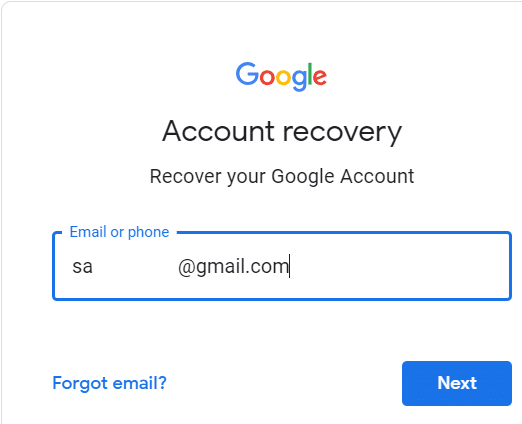
2.Εάν έχετε ξεχάσει το Email-Id σας, κάντε κλικ στο Forgot email, στο νέο παράθυρο θα σας ζητηθεί να εισαγάγετε τον αριθμό που σχετίζεται με τον λογαριασμό ή το Email-Id ανάκτησης.
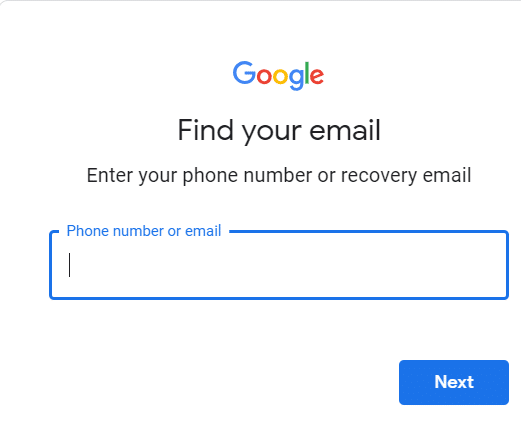
3.Εάν θυμάστε το Email Id τότε εισάγετε το Id και κάντε κλικ στο Επόμενο.
4.Εισαγάγετε το τελευταίος κωδικός πρόσβασης που θυμάστε ότι συσχετίστηκε με τον λογαριασμό σας στο Gmail ή κάντε κλικ στο Δοκιμάστε με άλλο τρόπο.
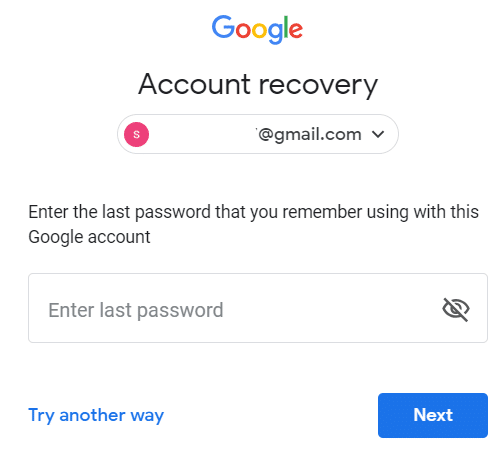
5.Μπορείτε να λάβετε έναν κωδικό επαλήθευσης στον αριθμό που είναι συνδεδεμένος με τον λογαριασμό σας στο Gmail. Εάν δεν έχετε συσχετισμένο αριθμό τηλεφώνου με τον λογαριασμό σας στο Gmail, κάντε κλικ στο Δεν έχω το τηλέφωνό μου.
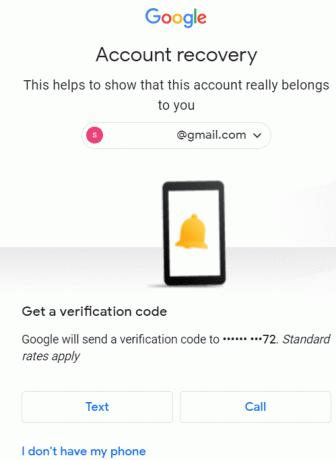
6.Θα ζητήσει το Μήνας και το Ετος όταν δημιουργήσατε τον λογαριασμό.
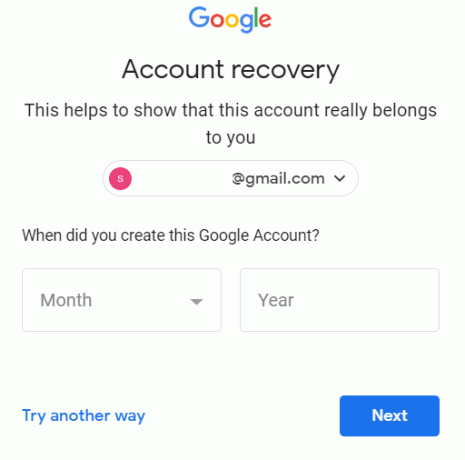
7. Διαφορετικά, κάντε κλικ στο δοκιμάστε άλλο τρόπο και αφήστε τη διεύθυνση email όπου μπορούν να επικοινωνήσουν μαζί σας αργότερα.
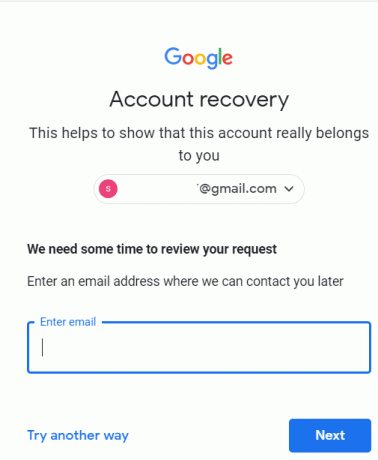
8. Εάν επιλέξετε την επιβεβαίωση μέσω τηλεφώνου, τότε ένας κωδικός θα σταλεί στον αριθμό του κινητού σας τηλεφώνου, θα πρέπει να εισαγάγετε αυτόν τον κωδικό για να επαληθεύσετε τον εαυτό σας και να κάνετε κλικ Επόμενο.
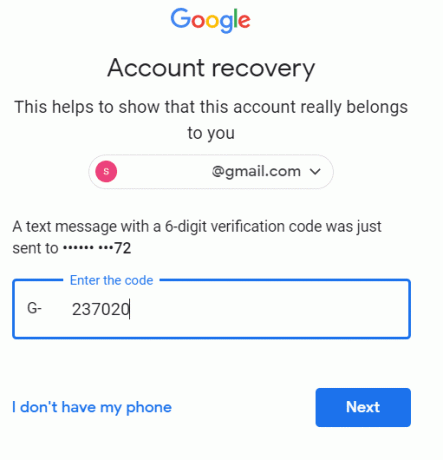
9.Δημιουργήστε τον κωδικό πρόσβασης από πληκτρολογώντας τον νέο κωδικό πρόσβασης και επιβεβαιώστε ξανά τον κωδικό πρόσβασης.
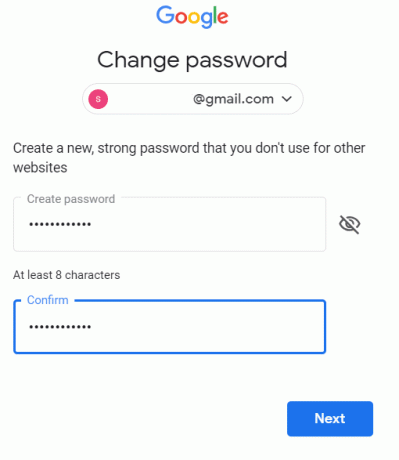
10. Κάντε κλικ στο Επόμενο για να συνεχίσετε και ο κωδικός πρόσβασής σας για τον λογαριασμό Gmail θα αλλάξει.
Έτσι μπορείτε να αλλάξετε το δικό σας Κωδικός πρόσβασης λογαριασμού Gmail όταν δεν θυμάστε τον κωδικό πρόσβασης, το αναγνωριστικό σας ή οποιαδήποτε άλλη πληροφορία.
Συνιστάται:
- Διορθώστε το πρόβλημα με τον ασύρματο προσαρμογέα ή το σημείο πρόσβασης
- Διορθώστε το κρίσιμο σφάλμα καταστροφής δομής στα Windows 10
- Διορθώστε αυτό το σφάλμα αντιγραφής των Windows δεν είναι γνήσιο
- Πώς να ξεκινήσετε το Outlook σε ασφαλή λειτουργία
Ελπίζω ότι τα παραπάνω βήματα ήταν σε θέση να σας βοηθήσουν Αλλάξτε τον κωδικό πρόσβασής σας στο Gmail αλλά αν εξακολουθείτε να έχετε ερωτήσεις σχετικά με αυτό το σεμινάριο, μπορείτε να τις ρωτήσετε στην ενότητα σχολίων.


